သင့် iPhone ၏ ဘက်ထရီအဆင့်သည် 20 သို့မဟုတ် 10% သို့ ကျဆင်းသွားပါက စနစ်မက်ဆေ့ချ်ကို သင်တွေ့ရပါမည်။ ဤသတိပေးချက်တွင်ဖော်ပြထားသောဘက်ထရီအားသွင်းမှုကျဆင်းခြင်းအကြောင်းလေ့လာရမည်ဖြစ်ပြီးအခြားတစ်ဖက်တွင်၊ ဘက်ထရီသုံးစွဲမှုနည်းသောမုဒ်ကိုရိုးရှင်းစွာအသက်သွင်းရန်ရွေးချယ်ခွင့်ကိုသင်ရရှိမည်ဖြစ်သည်။ ဤမုဒ်ကို စတင်အသုံးပြုပါက၊ ဖိုင်များနှင့် မေးလ်များကို ဒေါင်းလုဒ်လုပ်ခြင်းကဲ့သို့သော နောက်ခံလုပ်ဆောင်ချက်ကို သင့် iPhone အားအပြည့်ပြန်မသွင်းမချင်း ယာယီကန့်သတ်ထားမည်ဖြစ်ပါသည်။ ထို့အပြင် ဘက်ထရီကို မြန်မြန်ကုန်သွားအောင် တားဆီးရန် စွမ်းဆောင်ရည် အတားအဆီးနှင့် အခြားသော လုပ်ဆောင်ချက်များလည်း ရှိမည်ဖြစ်သည်။ ဟုတ်ပါတယ်၊ သင်သည် ဘက်ထရီနည်းသောမုဒ်ကို အချိန်မရွေး ကိုယ်တိုင်ဖွင့်နိုင်သည်။
အဲဒါဖြစ်နိုင်တယ်။ မင်းကို စိတ်ဝင်စားတယ်။

ယခုအချိန်အထိ ဖော်ပြထားသည့် မုဒ်ကို Apple ဖုန်းများတွင်သာ ရနိုင်သည်။ ၎င်းကို MacBook သို့မဟုတ် iPad တွင် အသက်သွင်းလိုပါက မည်သည့်နေရာတွင်မှ ရှာမတွေ့သောကြောင့် မရနိုင်ပါ။ သို့သော်၊ WWDC12 developer ကွန်ဖရင့်တွင် မိတ်ဆက်ခဲ့သည့် macOS 15 Monterey နှင့် iPadOS 21 ရောက်ရှိလာခြင်းနှင့်အတူ ၎င်းသည် ပြောင်းလဲသွားသည်။ သင့် MacBook တွင် ဘက်ထရီသုံးစွဲမှုနည်းသောမုဒ်ကို စဖွင့်ပါက၊ ပရိုဆက်ဆာ၏ နာရီကြိမ်နှုန်းကို လျှော့ချပေးမည် (စွမ်းဆောင်ရည်နိမ့်)၊ မျက်နှာပြင်၏ အမြင့်ဆုံးတောက်ပမှုကိုလည်း လျှော့ချမည်ဖြစ်ပြီး ဘက်ထရီသက်တမ်းကြာရှည်မှုကို အာမခံသည့် အခြားလုပ်ဆောင်ချက်များကို လုပ်ဆောင်မည်ဖြစ်သည်။ ပါဝါနည်းသောမုဒ်သည် ရုပ်ရှင်ကြည့်ခြင်း သို့မဟုတ် အင်တာနက်ကြည့်ရှုခြင်းကဲ့သို့သော မလိုအပ်သောလုပ်ငန်းစဉ်များကို လုပ်ဆောင်ရန်အတွက် သင့်လျော်သည်။ ဤအင်္ဂါရပ်ကို 2016 နှင့် အသစ်ထွက် MacBooks အားလုံးအတွက် ရနိုင်ပါသည်။ iPadOS အတွက် ဘက်ထရီနည်းသောမုဒ်နှင့်ပတ်သက်သည့် အချက်အလက်မရှိသော်လည်း အဆိုပါမုဒ်ကို အသက်သွင်းရန် ရွေးချယ်ခွင့်သည် ဤစနစ်၏ ဆက်တင်များတွင် တည်ရှိပြီး iOS တွင်ကဲ့သို့ အလုပ်လုပ်သည်။
အကယ်၍ သင်သည် macOS 12 Monterey သို့မဟုတ် iPadOS 15 ၏ ပထမဆုံး developer beta ဗားရှင်းများကို ထည့်သွင်းထားလျှင်၊ သို့မဟုတ် အနာဂတ်အတွက် ပြင်ဆင်လိုပါက၊ ဘက်ထရီနည်းသော မုဒ်ကို မည်သို့ စတင်ရမည်ကို သင် စိတ်ဝင်စားပေမည်။ MacBook တွင်၊ ဘယ်ဘက်အပေါ်ထောင့်ရှိအပေါ်ကိုနှိပ်ပါ။ အိုင်ကွန် မီနူးထဲမှ ရွေးပါ။ စနစ်ရွေးချယ်မှုများ… ၎င်းသည် သင်အပိုင်းကိုနှိပ်နိုင်သည့် အခြားဝင်းဒိုးတစ်ခုကို ပေါ်လာလိမ့်မည်။ ဘက်ထရီ။ လက်ဝဲမီနူးရှိ ဘောက်စ်ကို ယခုဖွင့်ပါ။ ဘက်ထရီ၊ ဖြစ်နိုင်ခြေဘယ်မှာလဲ။ ပါဝါမုဒ် သင်တွေ့လိမ့်မည်။ iPadOS တွင်၊ activation လုပ်ထုံးလုပ်နည်းသည် iOS တွင်ကဲ့သို့ဖြစ်သည်။ ဒါနဲ့ပဲ သွားလိုက်ပါ။ ဆက်တင်များ -> ဘက်ထရီဘက်ထရီနည်းသောမုဒ်ကို အသက်သွင်းရန် ရွေးချယ်စရာကို သင်ရှာတွေ့နိုင်သည့်နေရာတွင်။ ဖော်ပြထားသည့်မုဒ်ကို ထိန်းချုပ်စင်တာမှတစ်ဆင့် iPadOS တွင်လည်း အသက်သွင်းနိုင်သော်လည်း System Preferences မှလွဲ၍ အခြားနည်းလမ်းဖြင့် macOS တွင် မရှိပါ။
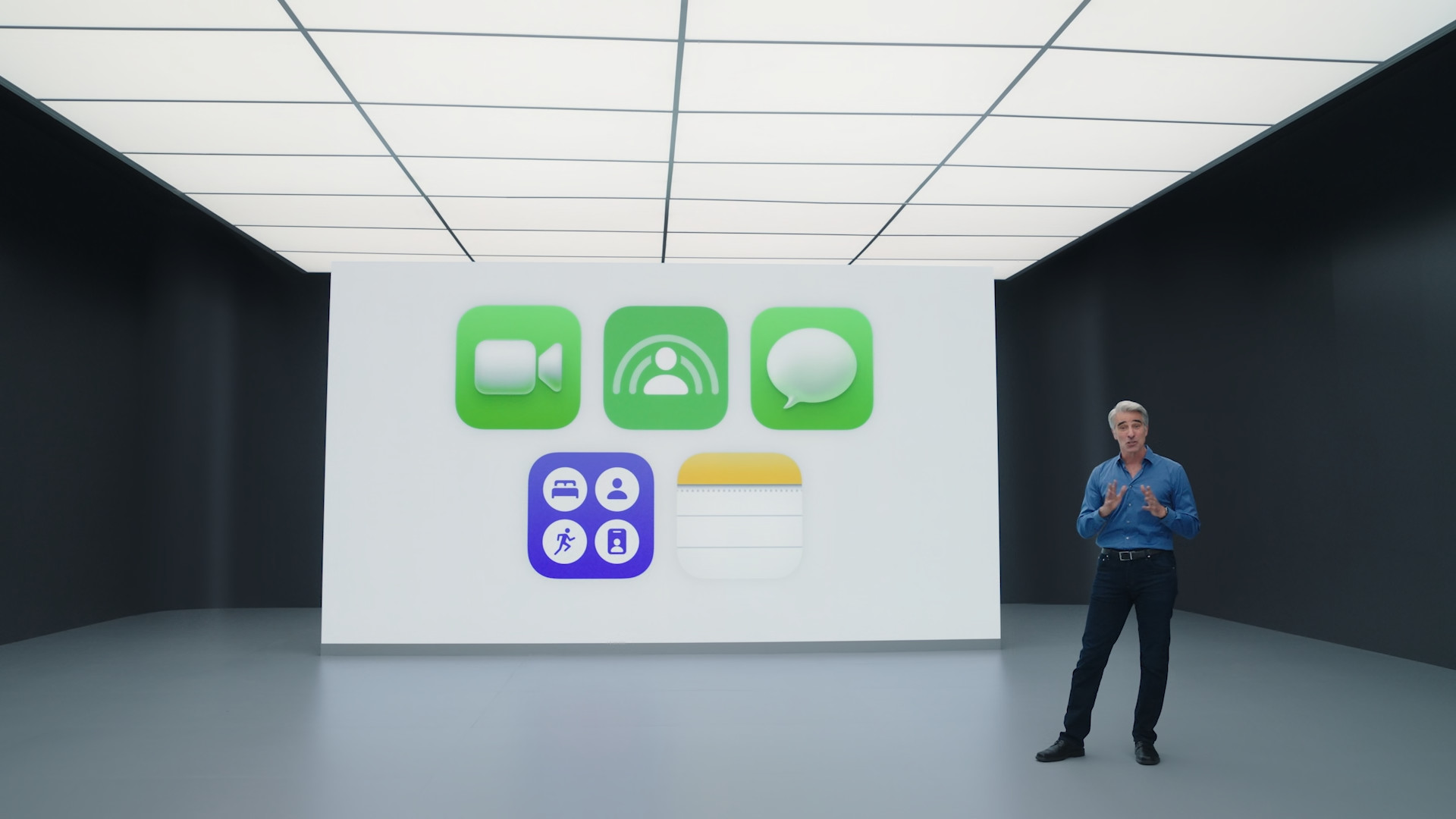
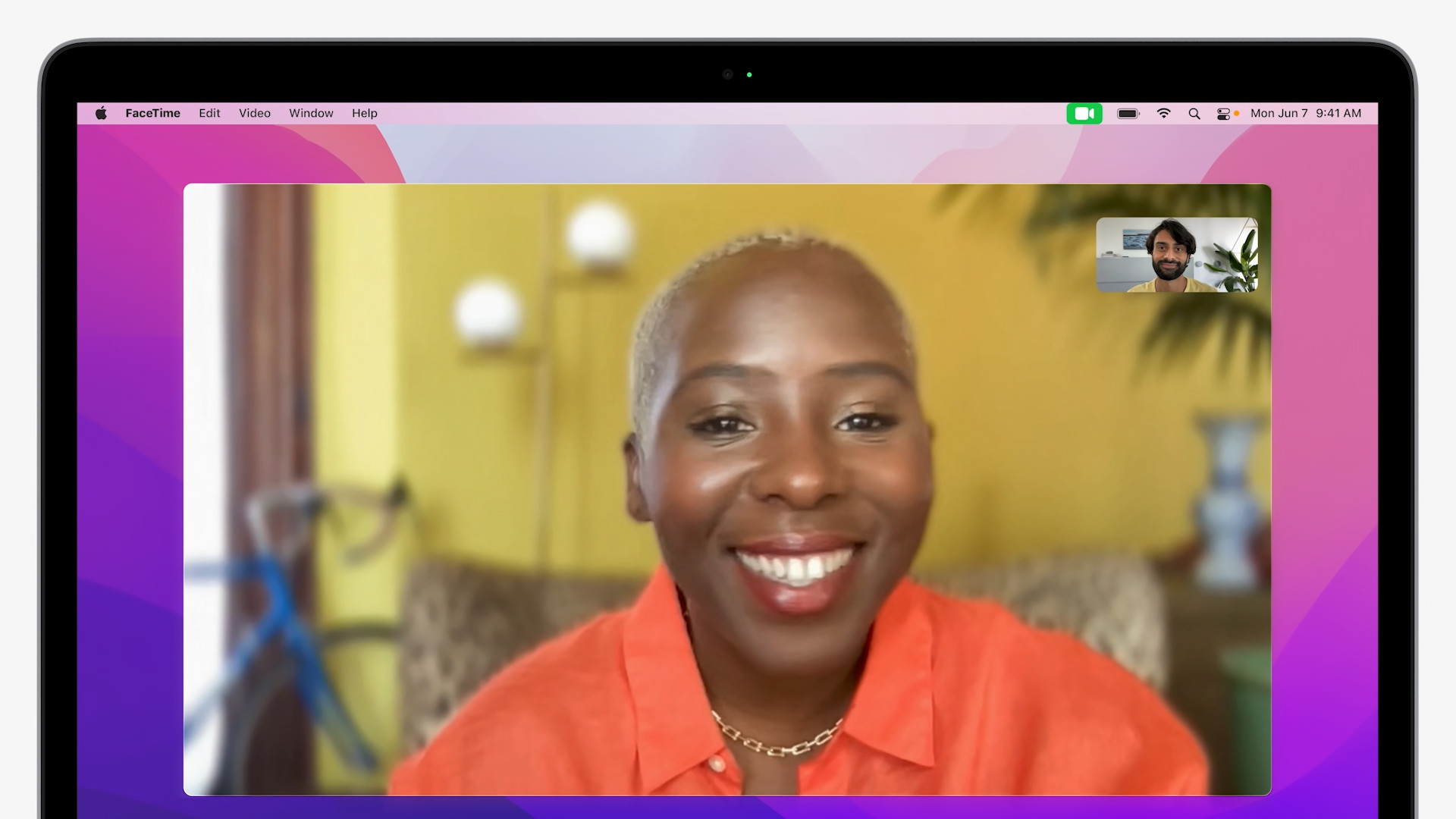
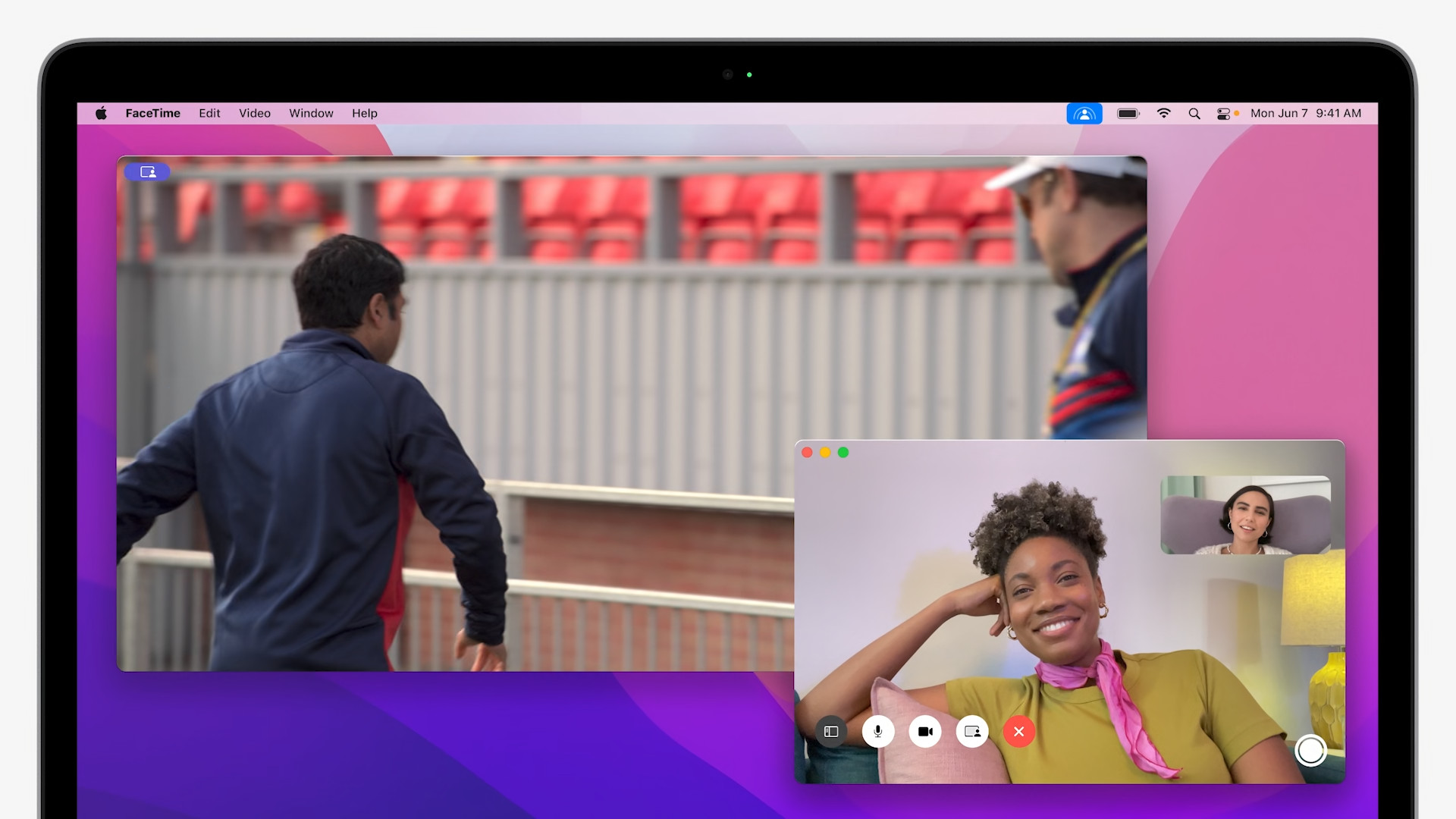
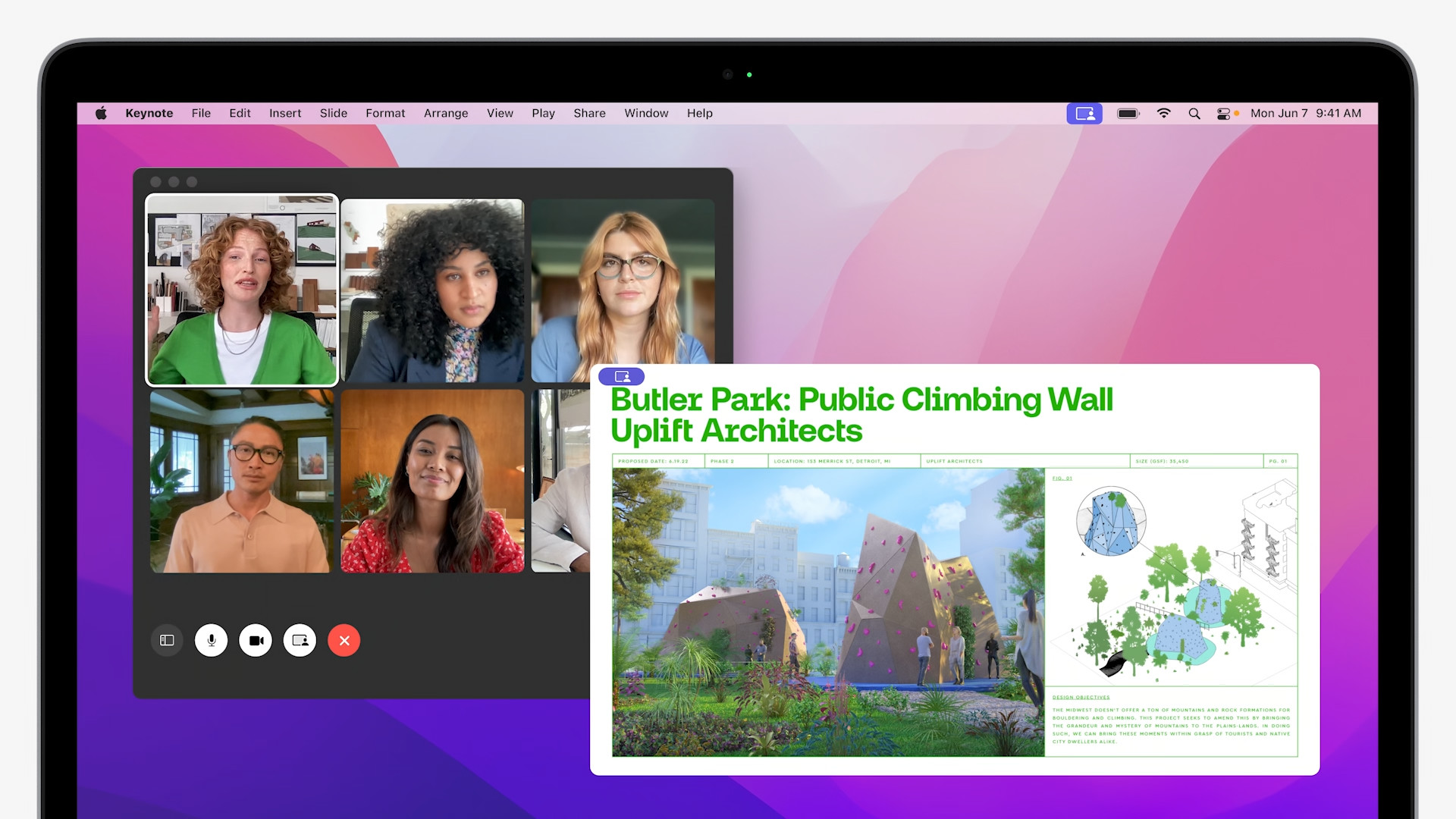
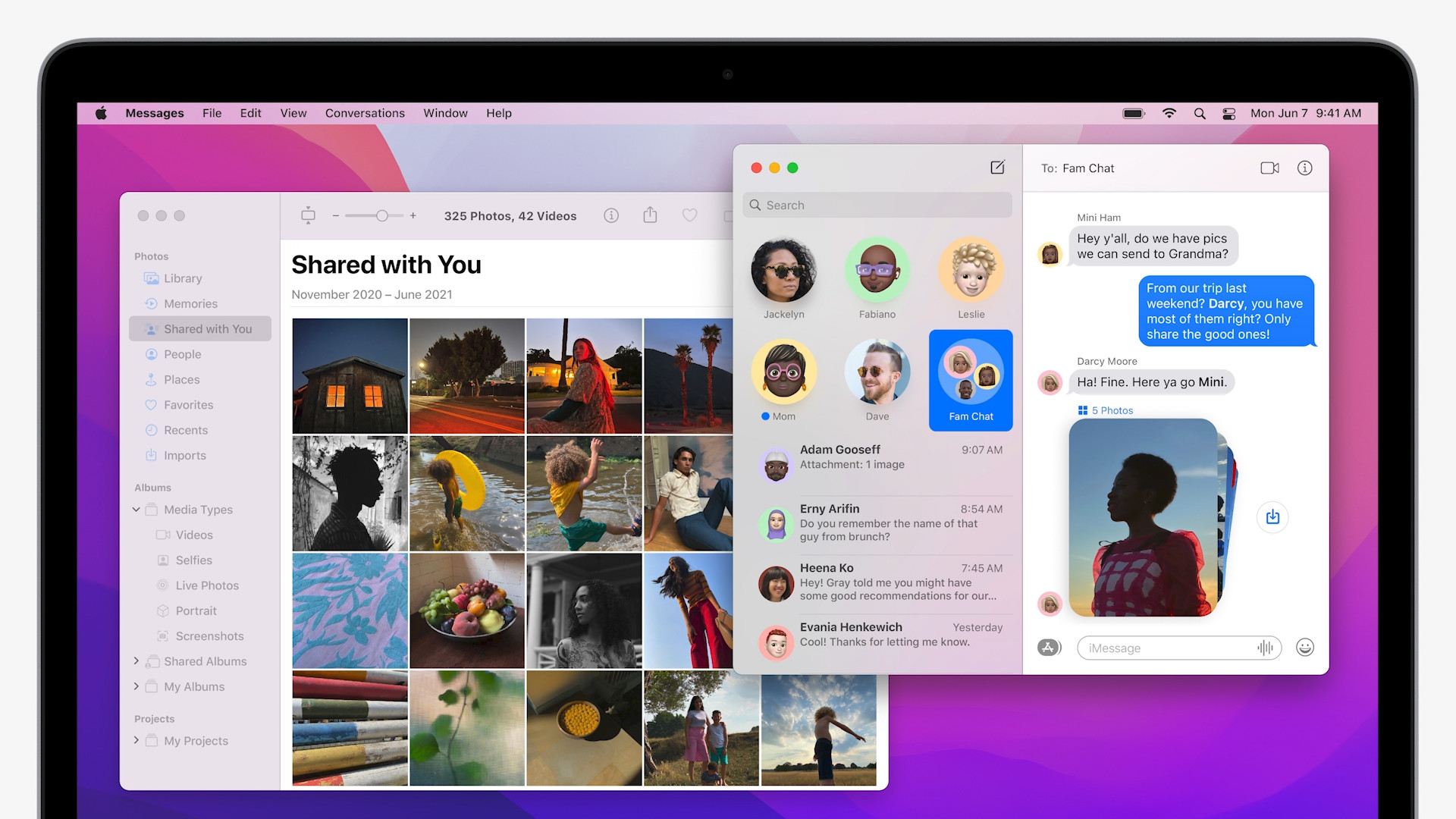
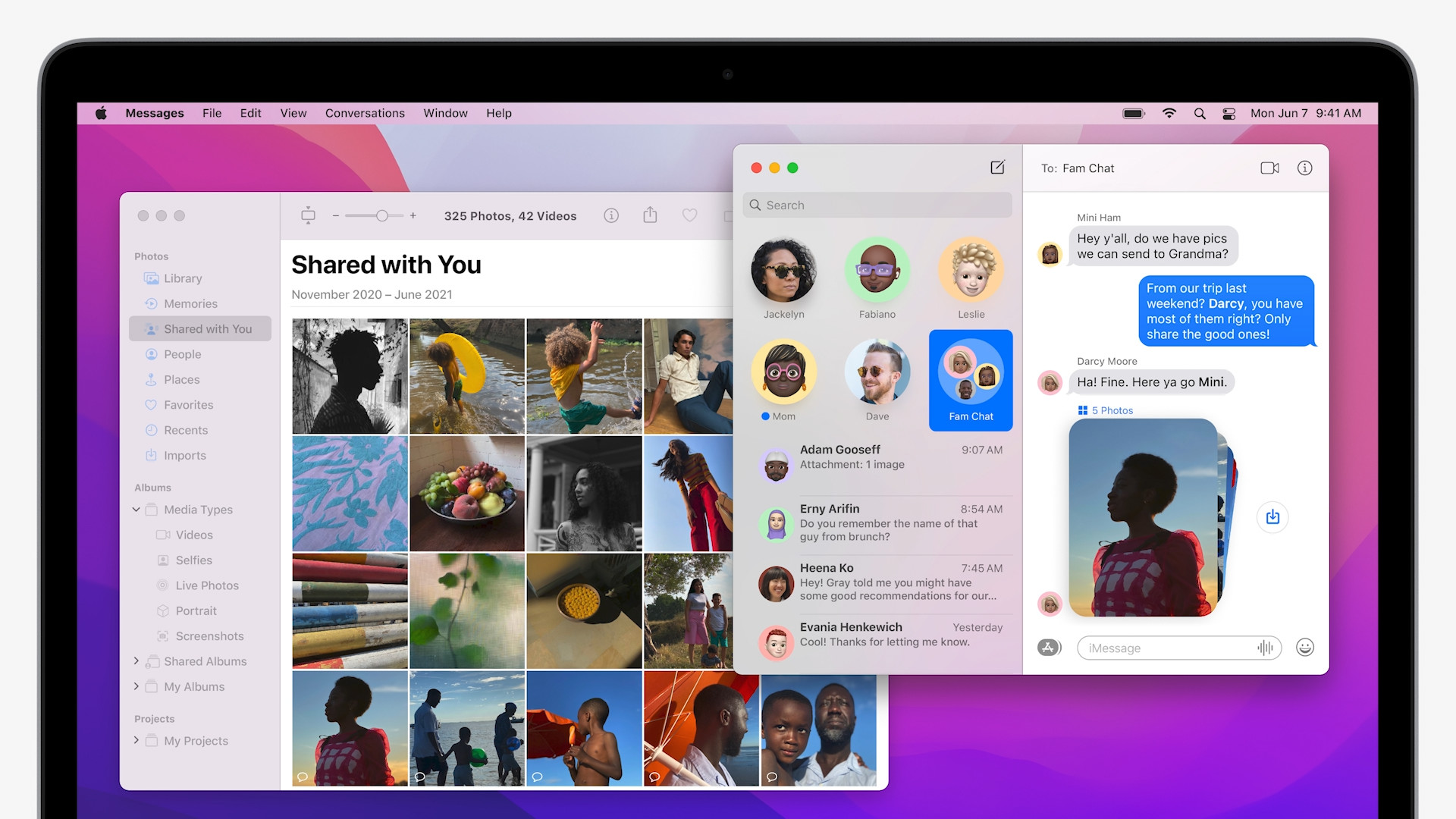
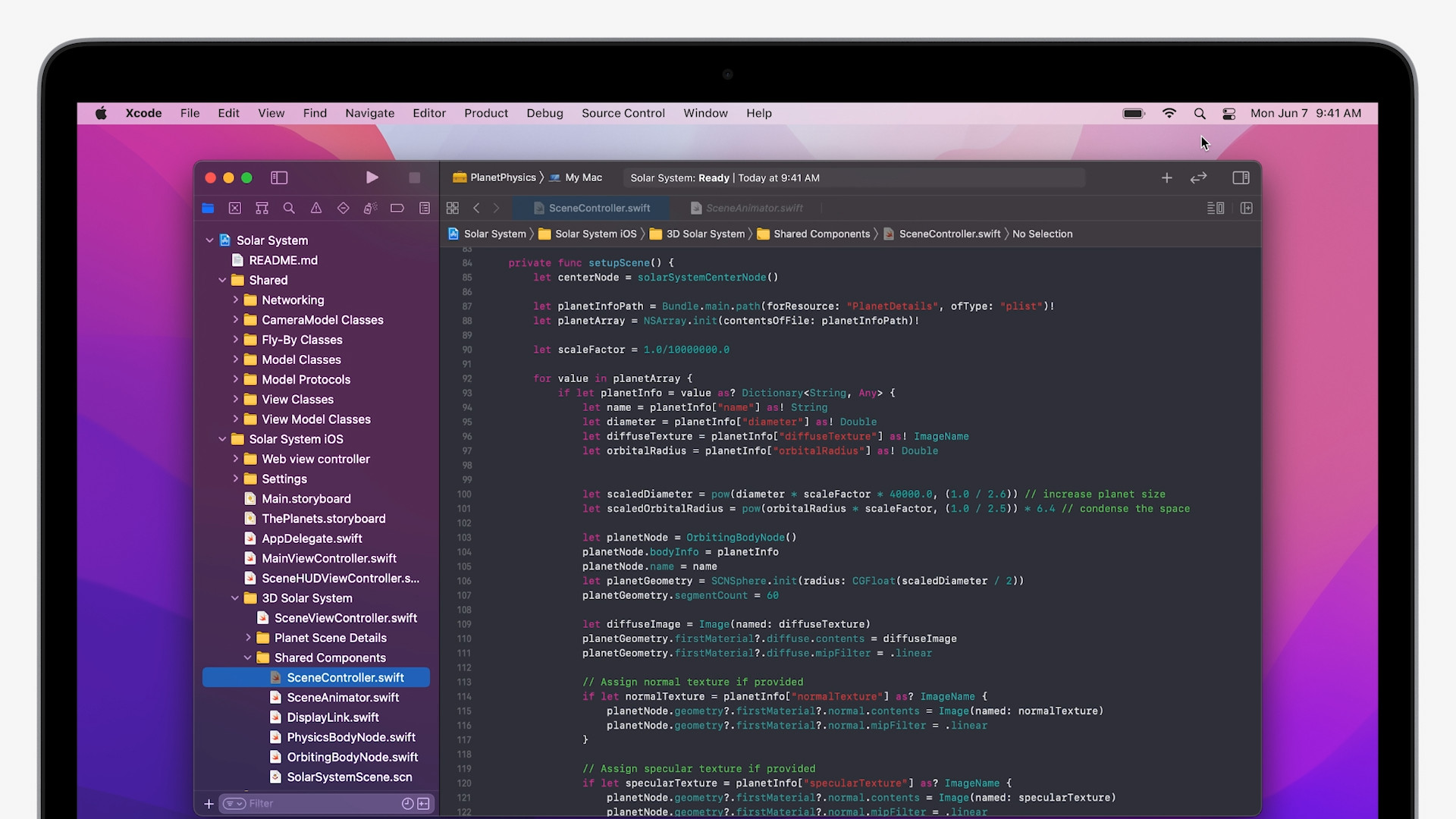
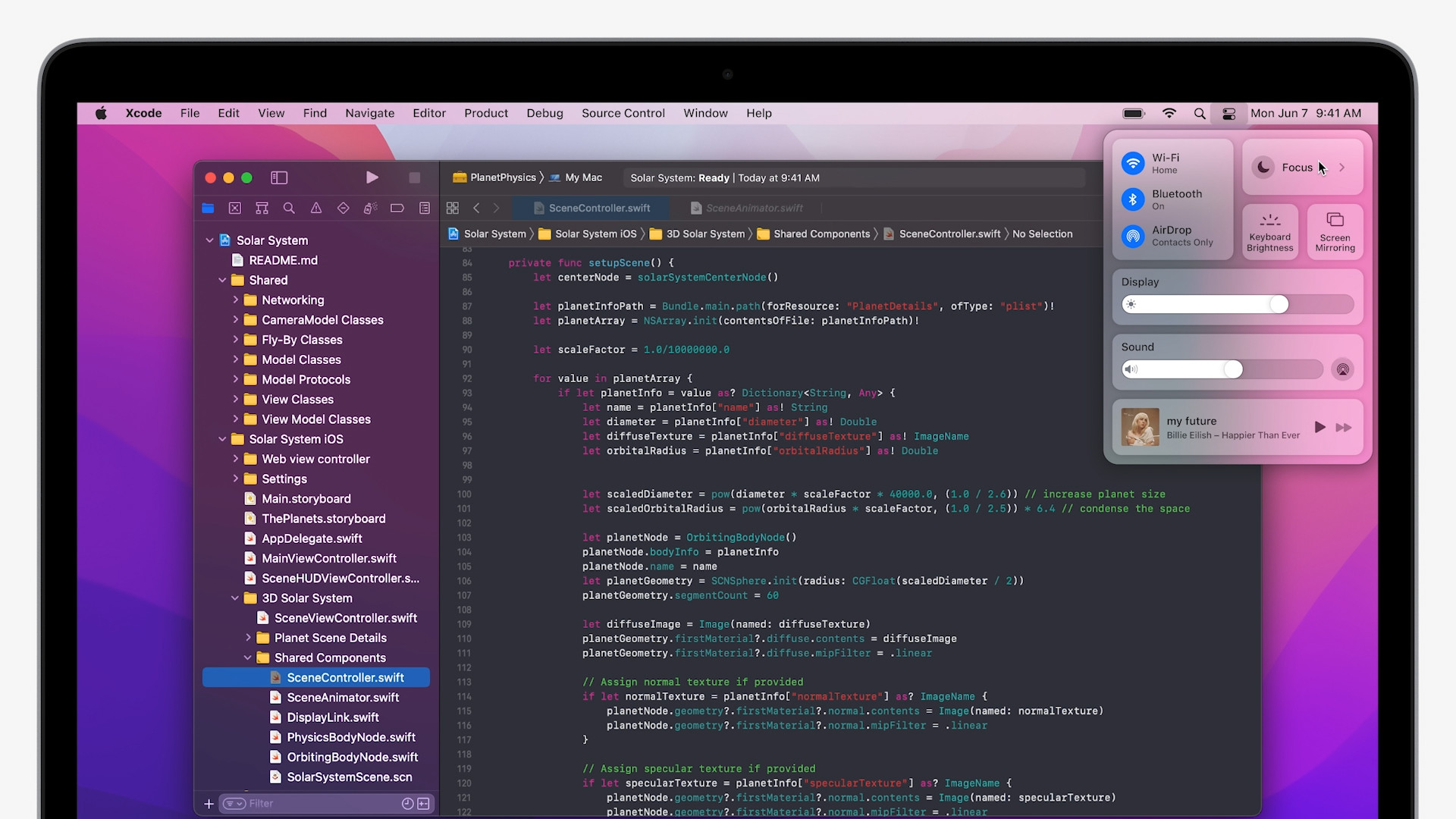
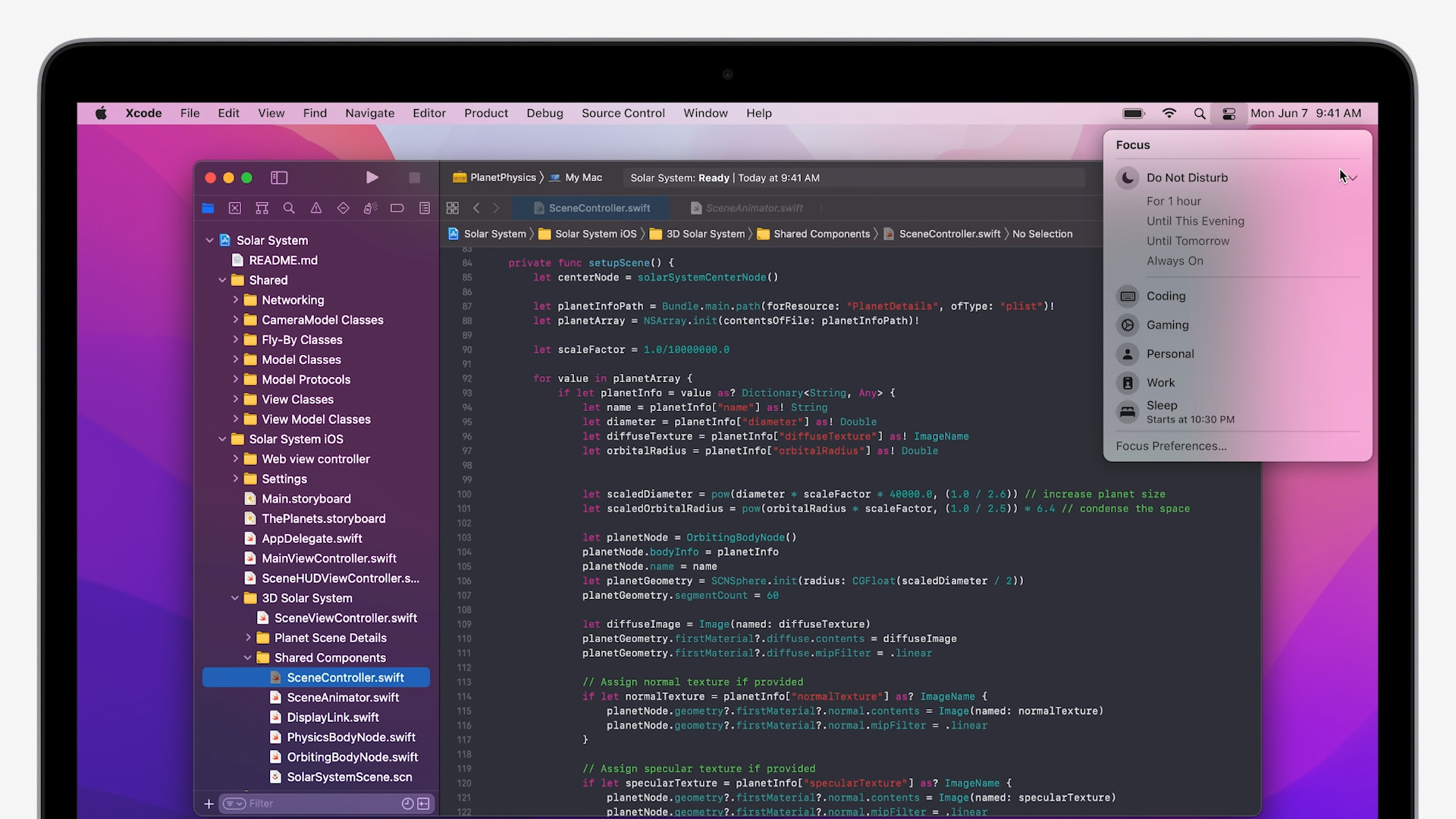
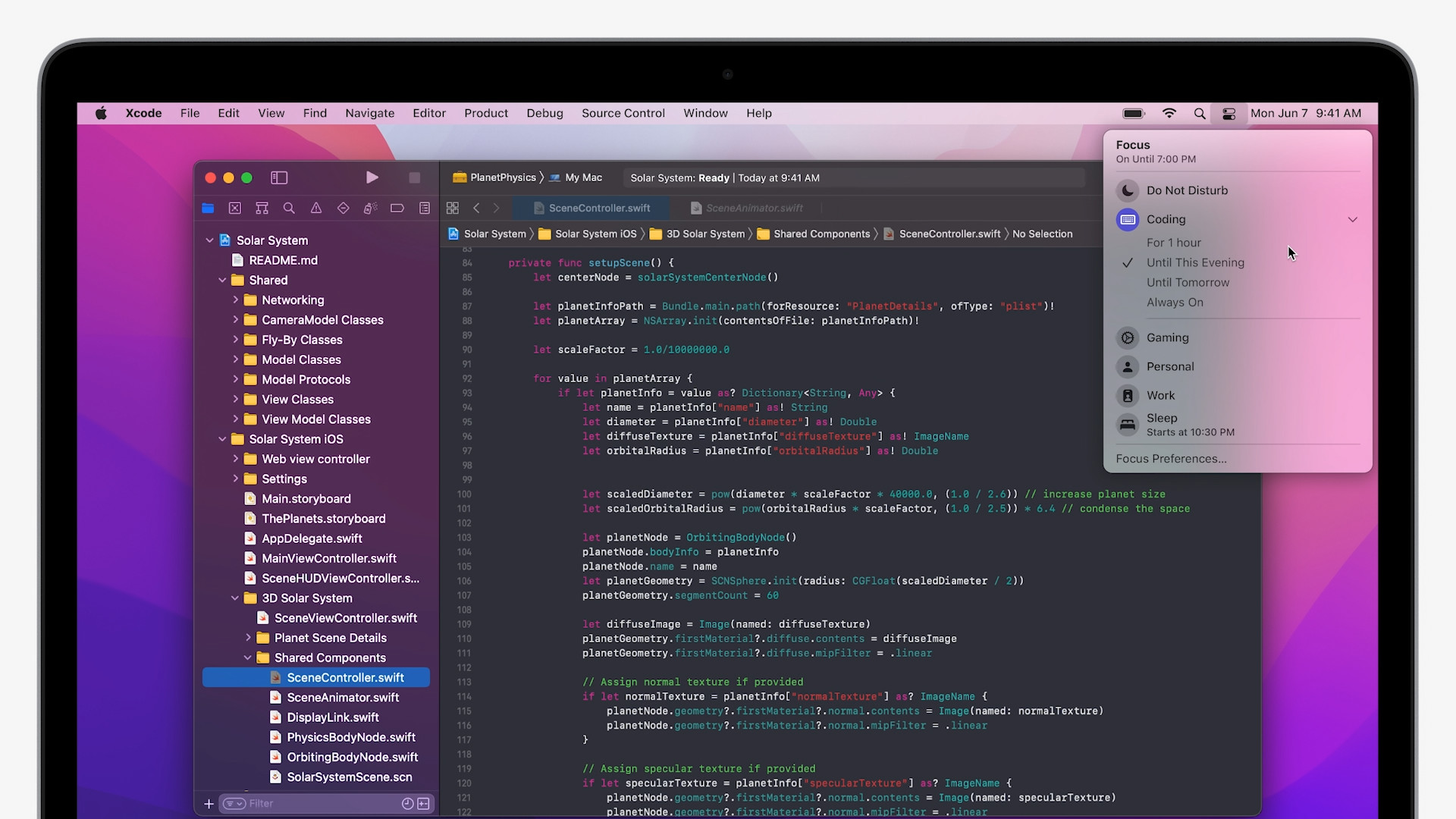
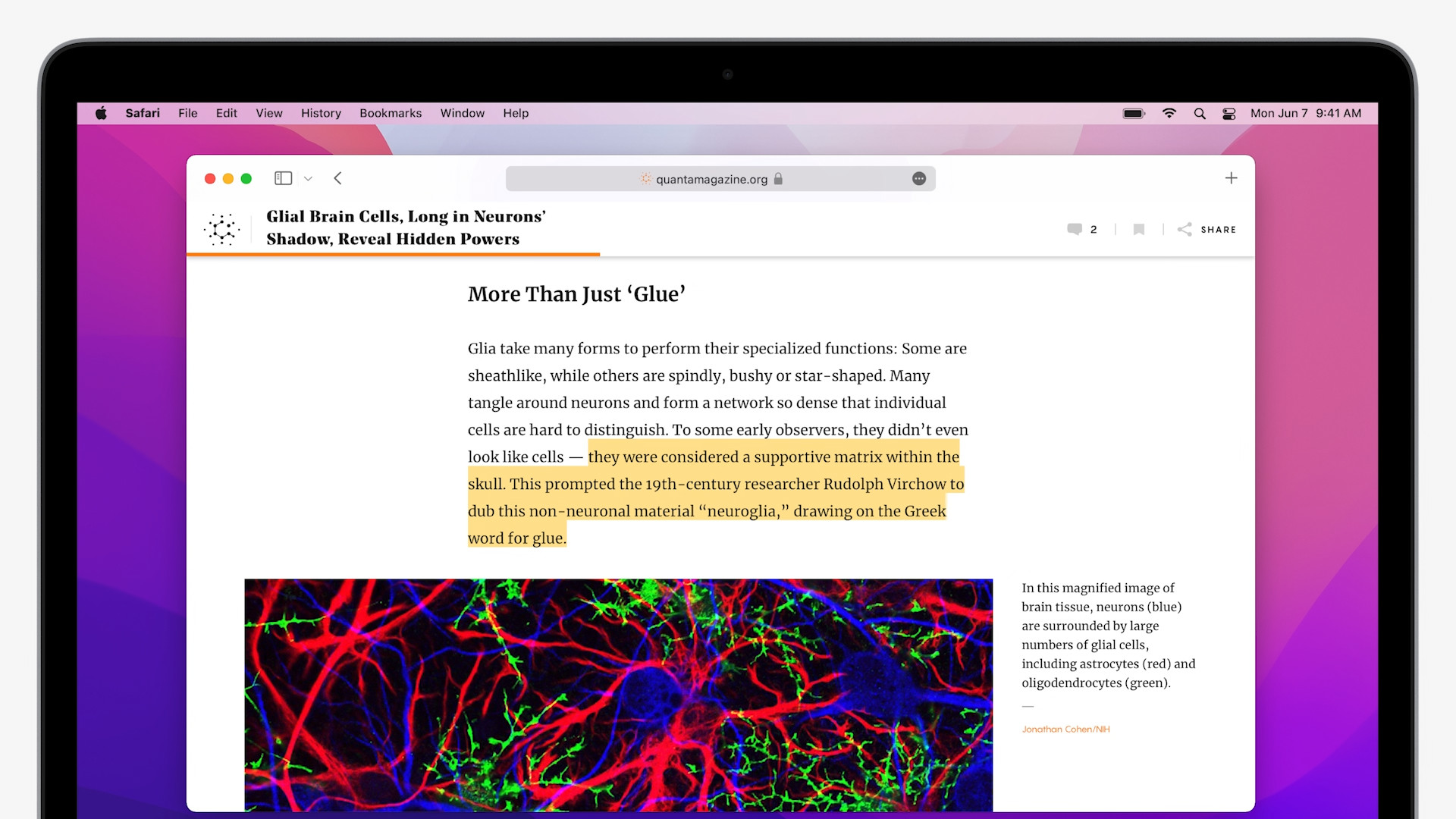
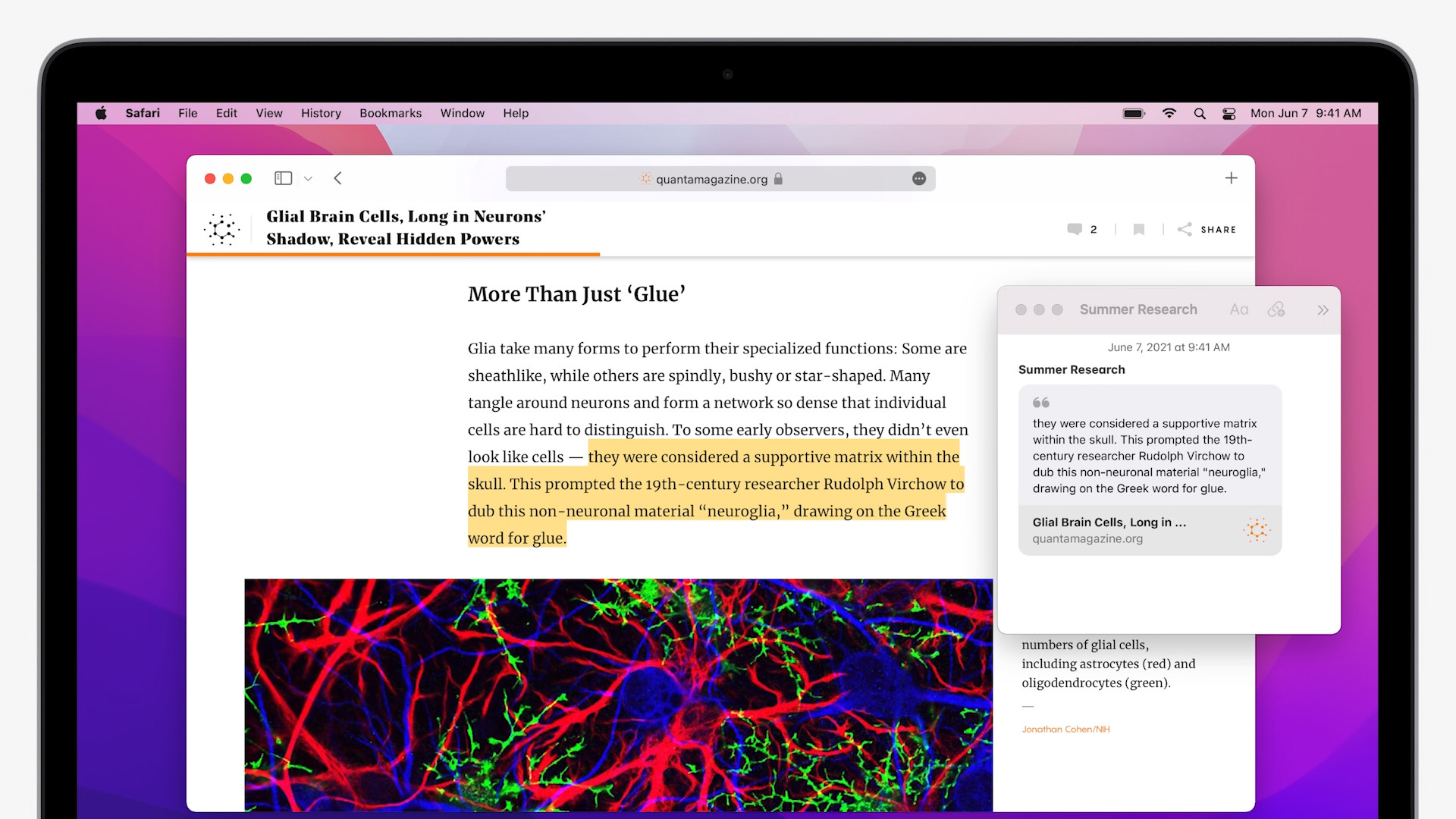






လေးနက်သော ပန်းသီးဝဘ်ဆိုဒ်တစ်ခုသည် ဤအရာများကို နောက်ဆုံးအများပြည်သူသုံး OS ထုတ်ဝေမှုဖြင့်သာ ကိုင်တွယ်ဖြေရှင်းသည်။ Apple ၏ ဒဿနနှင့် ဆန့်ကျင်ဘက်ဖြစ်သော ဤအရာသည် အလွန် ပရော်ဖက်ရှင်နယ် မဟုတ်ပါ။
Apple က တစ်ကမ္ဘာလုံးကို မိတ်ဆက်လိုက်တဲ့ သတင်းကို စာဖတ်သူတွေကို မိတ်ဆက်ပေးတာ ဘာမှားနေလဲ။